如何实现excel自动求和?发布时间:2021年01月26日 12:06
excel中的公式非常强大,我们可以利用excel完成各种公式的运算,比如excel求和,求积,求差,求平均值等等,无论多么复杂的数据在excel表格中都可以快速完成运算。今天就来为大家演示如何实现excel自动求和的详细步骤。
excel2007中单个求和方法(A1单元格与B1单元格中的数据相加,结果自动显示在C1单元格中),首先鼠标选中C1单元格,然后在C1单元格中输入“=a1+b1”,输入完毕后安下键盘上回车键即可求出结果。
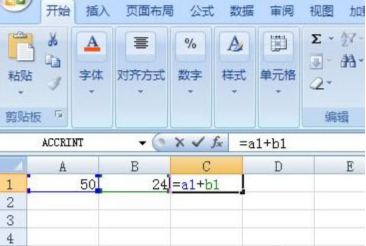
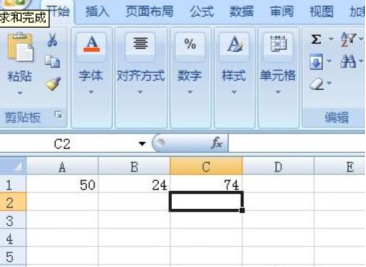
excel中批量自动求和方法(将a1到a12中的数据与b1到b12中的数据相加,结果一顺排在c1到c12中)如下图所示:
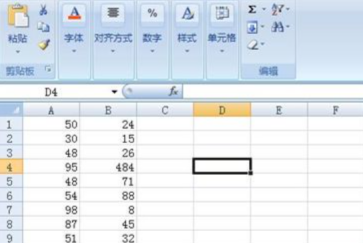
①第一步骤使用单个求和将“a1和b1相加,结果在c1中”,也就是上面的单个求和步骤;
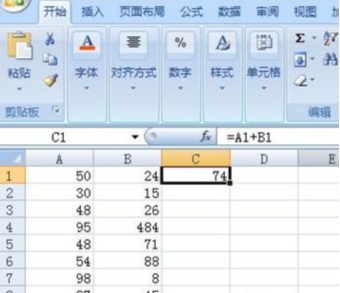
②将鼠标移动到c1单元格的右下角,但鼠标变成黑色十字架形状后单击鼠标左键按住不放,拖动到C12单元格中后放开鼠标。此时,从c1到c12中就是a1~a12和b1~b12中相加的结果了。
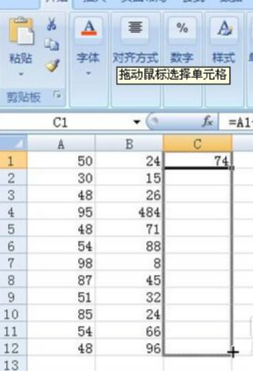
小技巧:在excel2007和excel2010中还有一个很方便的功能,可以快速求和,方法如下:
①首先,将鼠标选中需要存放结果的单元格中,然后单击进入excel的“公式”选项卡,在“函数库”选项组中单击“自动求和”旁边的下拉按钮,选择“求和”;
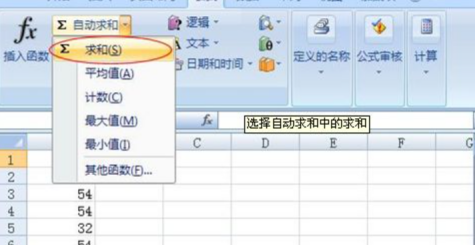
②此时只需按住鼠标左键不放,然后拖动鼠标选中需要相加的单元格,选中完毕后按下键盘上的回车键即可相加完成。
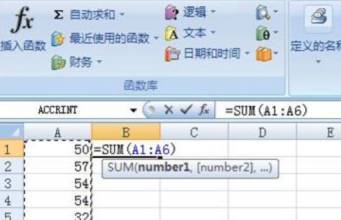
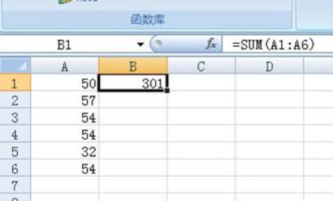
那么关于如何实现excel自动求和的内容,小编就介绍到这里了。小伙伴们如果还有不懂问题,一定要记得及时解决哦!这样才能在加深学习印象的同时提高学习的效率。
本篇文章使用以下硬件型号:联想小新Air15;系统版本:win10;软件版本:Excel2007。





















